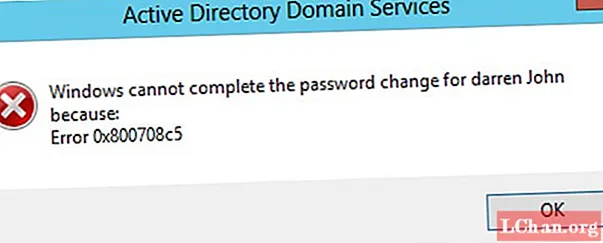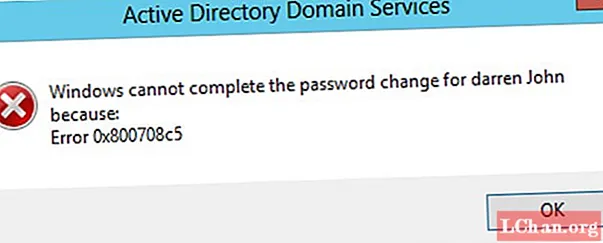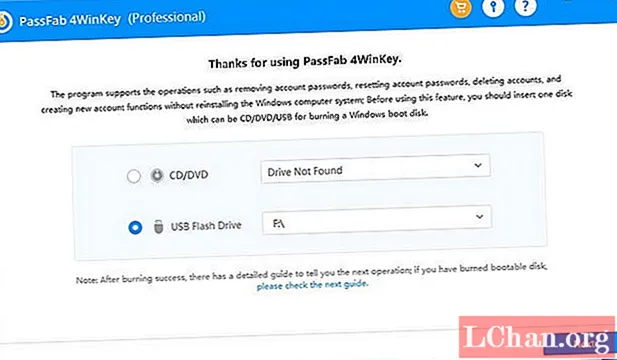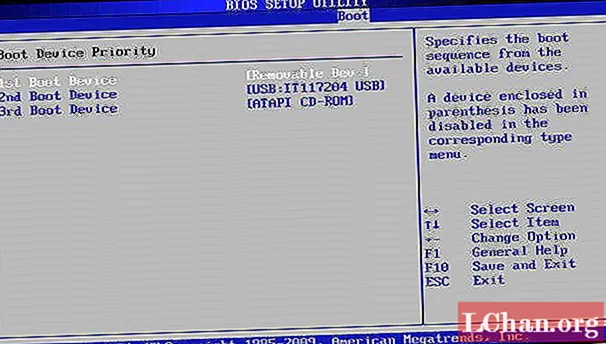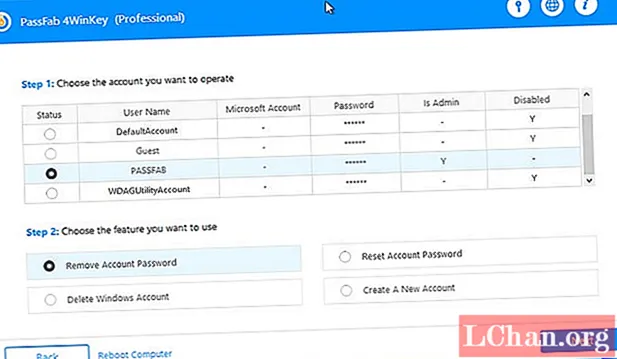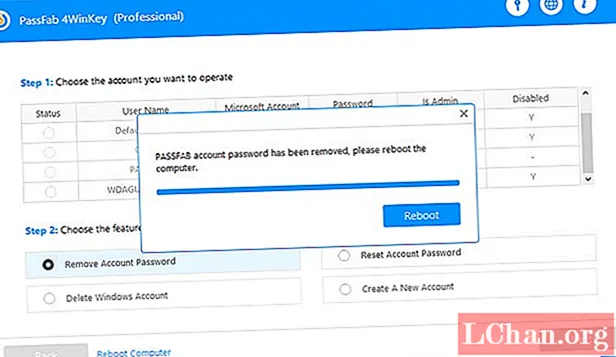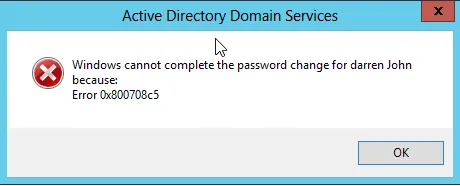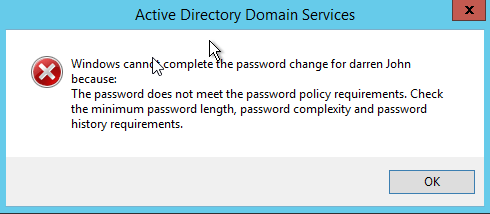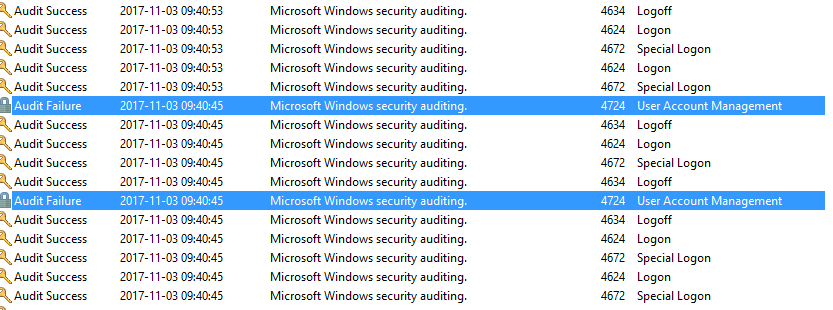Содержание
- Часть 1: Как исправить Windows не может завершить смену пароля из-за ошибки 0x800708c5
- Часть 2: Причина, по которой пароль должен соответствовать требованиям сложности
- 1. Включить историю паролей
- 2. Максимальный возраст пароля
- 3. Минимальный возраст пароля
- 4. Минимальная длина пароля:
- 5. Соответствие требованиям сложности
- 6. Храните пароли с помощью обратимого шифрования.
- Резюме
Вы можете столкнуться с ошибкой 0x800708c5 при запросе сброса пароля. Это означает, что пароль не соответствует требованиям политики паролей. Это показывает, что пароль, который вы пытаетесь установить, не соответствует политике паролей, установленной на стороне домена. Иногда администратор обновляет политику паролей, и ваш пароль совместим со старыми политиками. Ваш старый пароль будет работать до тех пор, пока вы не забудете пароль или его срок действия не истечет автоматически. Когда вы собираетесь сбросить пароль, вы можете ввести самый надежный пароль, но система не примет его, пока вы не встретите новые правила. Если вы не знаете, как взломать код ошибки, позвольте нам помочь вам. Возьмем последние четыре цифры, в данном случае это 08c5; преобразуйте его в десятичное из шестнадцатеричного, это будет 2245. Теперь откройте командную строку и введите «net helpmsg 2245», и это покажет вам подробную информацию об ошибке. Чтобы решить эту проблему, вы можете выполнить следующие шаги.
- Часть 1: Как исправить Windows не может завершить смену пароля из-за ошибки 0x800708c5
- Часть 2: Причина, по которой пароль должен соответствовать требованиям сложности
Перезапуск служб AD не поможет вам решить эту проблему, и, скорее всего, вы не сможете перезапустить сервер в рабочее время. Итак, вам нужна альтернатива, которая решит вашу проблему как можно скорее. PassFab 4WinKey — единственное профессиональное программное обеспечение, которое обеспечивает 100% успешную смену не только паролей домена, но и любых типов паролей Windows. У большей части программного обеспечения такая возможность отсутствует, но PassFab 4WinKey упростил ее пользователям. PassFab 4WinKey стирает надежный и сложный пароль домена за меньшее время. В следующих нескольких шагах вы поймете, как это происходит.
Шаг 1: Загрузите и установите PassFab 4WinKey на свой компьютер. Запустите его, чтобы записать загрузочный диск с USB или CD / DVD.
Шаг 2: Затем вставьте загрузочный диск в компьютер, перезагрузите компьютер и нажмите F12 или ESC, чтобы войти в интерфейс меню загрузки.
Шаг 3: Теперь вы должны выбрать операционную систему Windows и учетную запись Windows, которая необходима для сброса пароля. Затем нажмите «Далее», чтобы сбросить пароль Windows.
Шаг 4: Весь процесс займет несколько минут, и вам будет предложено снова перезагрузить компьютер, чтобы ввести новый пароль.
Теперь вы можете передать этот пароль своему пользователю. Но ваш пользователь снова столкнется с той же проблемой при сбросе пароля. Одно из решений состоит в том, что вы можете спросить пользователя, какой пароль он хочет установить, и эта информация будет полностью конфиденциальной, а другое — вы можете проверить требования к паролю и сообщить пользователю о новых политиках паролей. Использование параметра 1s может быть неправильным, или вы можете обидеть пользователя, задав этот вопрос, поэтому вам следует выбрать второй вариант, который обсуждается во второй части вместе с причиной, по которой пароль должен соответствовать сложности.
Часть 2: Причина, по которой пароль должен соответствовать требованиям сложности
Следует учитывать сложные политики паролей, потому что данные пользователя — это самое главное. Пользователь доверяет вам свою информацию, и теперь вы обязаны ее защитить. Но установка более сложных политик паролей заставит пользователя обратиться в службу поддержки или записать пароль где-нибудь, что более уязвимо. Следовательно, политика паролей должна балансировать между надежной и простой политикой паролей. Ниже приведены требования, которые применяются ко всем учетным записям пользователей в домене:
1. Включить историю паролей
Эта политика гарантирует, что пользователь не будет использовать тот же пароль или пароль, который использовался ранее для этой учетной записи. Значение по умолчанию на контроллере домена — 24, в то время как большинство отделов I используют значения выше 10.
2. Максимальный возраст пароля
Эта политика определяет период, в течение которого можно использовать уникальный пароль. По истечении этого определенного времени пользователю предлагается установить новый пароль. Стоимость варьируется от 1 до 999 дней. Значение по умолчанию — 42, но 30 в основном используется ИТ-отделами.
3. Минимальный возраст пароля
Эта политика определяет период, по истечении которого пользователь может изменить свой пароль. Значение по умолчанию — 1. Если установлен принудительный пароль, минимальный срок действия пароля должен быть выше 0. Если максимальный срок действия пароля установлен от 1 до 999 дней, минимальный срок действия пароля должен быть меньше, чем максимальный срок действия пароля. Если Максимальный срок действия пароля установлен на 0, Минимальный срок действия пароля может быть любым значением от 0 до 998 дней.
4. Минимальная длина пароля:
Определяет количество символов, которое может содержать пароль. Значение домена по умолчанию — 7, но значение может варьироваться от 1 до 14.
5. Соответствие требованиям сложности
Эта политика определяет, должен ли новый пароль соответствовать требованиям или нет. Если он включен, перед рассмотрением нового пароля должны быть выполнены следующие критерии.
1. Пароли не могут содержать имя учетной записи пользователя или части полного имени пользователя, длина которых превышает два последовательных символа.
2. Пароли должны иметь длину не менее шести символов или количество символов, указанное в параметре политики Минимальная длина пароля.
3. Пароли должны содержать символы как минимум трех из следующих четырех категорий:
- Заглавные буквы английского алфавита (A – Z)
- Символы английского алфавита в нижнем регистре (a – z)
- Базовые 10 цифр (0–9)
- Не буквенно-цифровые символы (например,! $ #,%)
Этот параметр политики включен по умолчанию на контроллерах домена и отключен по умолчанию на автономных серверах.
6. Храните пароли с помощью обратимого шифрования.
Эта политика гарантирует, следует ли сохранять пароль с обратным шифрованием или нет. Это может помочь от злоумышленников. По умолчанию эта политика отключена.
Резюме
Теперь вы можете настроить свою политику паролей соответствующим образом, но убедитесь, что для пользователя не должно быть слишком сложно, что он / она не может запомнить пароль, не так легко для любого хакера, чтобы взломать его. Общей политикой, используемой повсеместно, является «сочетание прописных и строчных букв, цифр и символов, длина которых обычно составляет минимум семь символов». Это сбалансированная политика. Не волнуйтесь, если вы установили строгую политику после того, как пользователь свяжется с вами для сброса своего пароля, вы можете использовать PassFab 4WinKey, чтобы легко сбросить пароль, не влияя на другие действия вашего сервера.
Содержание
- Часть 1: Как исправить Windows не может завершить смену пароля из-за ошибки 0x800708c5
- Часть 2: Причина, по которой пароль должен соответствовать требованиям сложности
- 1. Включить историю паролей
- 2. Максимальный возраст пароля
- 3. Минимальный возраст пароля
- 4. Минимальная длина пароля:
- 5. Соответствие требованиям сложности
- 6. Храните пароли с помощью обратимого шифрования.
- Резюме
Вы можете столкнуться с ошибкой 0x800708c5 при запросе сброса пароля. Это означает, что пароль не соответствует требованиям политики паролей. Это показывает, что пароль, который вы пытаетесь установить, не соответствует политике паролей, установленной на стороне домена. Иногда администратор обновляет политику паролей, и ваш пароль совместим со старыми политиками. Ваш старый пароль будет работать до тех пор, пока вы не забудете пароль или его срок действия не истечет автоматически. Когда вы собираетесь сбросить пароль, вы можете ввести самый надежный пароль, но система не примет его, пока вы не встретите новые правила. Если вы не знаете, как взломать код ошибки, позвольте нам помочь вам. Возьмем последние четыре цифры, в данном случае это 08c5; преобразуйте его в десятичное из шестнадцатеричного, это будет 2245. Теперь откройте командную строку и введите «net helpmsg 2245», и это покажет вам подробную информацию об ошибке. Чтобы решить эту проблему, вы можете выполнить следующие шаги.
- Часть 1: Как исправить Windows не может завершить смену пароля из-за ошибки 0x800708c5
- Часть 2: Причина, по которой пароль должен соответствовать требованиям сложности
Перезапуск служб AD не поможет вам решить эту проблему, и, скорее всего, вы не сможете перезапустить сервер в рабочее время. Итак, вам нужна альтернатива, которая решит вашу проблему как можно скорее. PassFab 4WinKey — единственное профессиональное программное обеспечение, которое обеспечивает 100% успешную смену не только паролей домена, но и любых типов паролей Windows. У большей части программного обеспечения такая возможность отсутствует, но PassFab 4WinKey упростил ее пользователям. PassFab 4WinKey стирает надежный и сложный пароль домена за меньшее время. В следующих нескольких шагах вы поймете, как это происходит.
Шаг 1: Загрузите и установите PassFab 4WinKey на свой компьютер. Запустите его, чтобы записать загрузочный диск с USB или CD / DVD.
Шаг 2: Затем вставьте загрузочный диск в компьютер, перезагрузите компьютер и нажмите F12 или ESC, чтобы войти в интерфейс меню загрузки.
Шаг 3: Теперь вы должны выбрать операционную систему Windows и учетную запись Windows, которая необходима для сброса пароля. Затем нажмите «Далее», чтобы сбросить пароль Windows.
Шаг 4: Весь процесс займет несколько минут, и вам будет предложено снова перезагрузить компьютер, чтобы ввести новый пароль.
Теперь вы можете передать этот пароль своему пользователю. Но ваш пользователь снова столкнется с той же проблемой при сбросе пароля. Одно из решений состоит в том, что вы можете спросить пользователя, какой пароль он хочет установить, и эта информация будет полностью конфиденциальной, а другое — вы можете проверить требования к паролю и сообщить пользователю о новых политиках паролей. Использование параметра 1s может быть неправильным, или вы можете обидеть пользователя, задав этот вопрос, поэтому вам следует выбрать второй вариант, который обсуждается во второй части вместе с причиной, по которой пароль должен соответствовать сложности.
Часть 2: Причина, по которой пароль должен соответствовать требованиям сложности
Следует учитывать сложные политики паролей, потому что данные пользователя — это самое главное. Пользователь доверяет вам свою информацию, и теперь вы обязаны ее защитить. Но установка более сложных политик паролей заставит пользователя обратиться в службу поддержки или записать пароль где-нибудь, что более уязвимо. Следовательно, политика паролей должна балансировать между надежной и простой политикой паролей. Ниже приведены требования, которые применяются ко всем учетным записям пользователей в домене:
1. Включить историю паролей
Эта политика гарантирует, что пользователь не будет использовать тот же пароль или пароль, который использовался ранее для этой учетной записи. Значение по умолчанию на контроллере домена — 24, в то время как большинство отделов I используют значения выше 10.
2. Максимальный возраст пароля
Эта политика определяет период, в течение которого можно использовать уникальный пароль. По истечении этого определенного времени пользователю предлагается установить новый пароль. Стоимость варьируется от 1 до 999 дней. Значение по умолчанию — 42, но 30 в основном используется ИТ-отделами.
3. Минимальный возраст пароля
Эта политика определяет период, по истечении которого пользователь может изменить свой пароль. Значение по умолчанию — 1. Если установлен принудительный пароль, минимальный срок действия пароля должен быть выше 0. Если максимальный срок действия пароля установлен от 1 до 999 дней, минимальный срок действия пароля должен быть меньше, чем максимальный срок действия пароля. Если Максимальный срок действия пароля установлен на 0, Минимальный срок действия пароля может быть любым значением от 0 до 998 дней.
4. Минимальная длина пароля:
Определяет количество символов, которое может содержать пароль. Значение домена по умолчанию — 7, но значение может варьироваться от 1 до 14.
5. Соответствие требованиям сложности
Эта политика определяет, должен ли новый пароль соответствовать требованиям или нет. Если он включен, перед рассмотрением нового пароля должны быть выполнены следующие критерии.
1. Пароли не могут содержать имя учетной записи пользователя или части полного имени пользователя, длина которых превышает два последовательных символа.
2. Пароли должны иметь длину не менее шести символов или количество символов, указанное в параметре политики Минимальная длина пароля.
3. Пароли должны содержать символы как минимум трех из следующих четырех категорий:
- Заглавные буквы английского алфавита (A – Z)
- Символы английского алфавита в нижнем регистре (a – z)
- Базовые 10 цифр (0–9)
- Не буквенно-цифровые символы (например,! $ #,%)
Этот параметр политики включен по умолчанию на контроллерах домена и отключен по умолчанию на автономных серверах.
6. Храните пароли с помощью обратимого шифрования.
Эта политика гарантирует, следует ли сохранять пароль с обратным шифрованием или нет. Это может помочь от злоумышленников. По умолчанию эта политика отключена.
Резюме
Теперь вы можете настроить свою политику паролей соответствующим образом, но убедитесь, что для пользователя не должно быть слишком сложно, что он / она не может запомнить пароль, не так легко для любого хакера, чтобы взломать его. Общей политикой, используемой повсеместно, является «сочетание прописных и строчных букв, цифр и символов, длина которых обычно составляет минимум семь символов». Это сбалансированная политика. Не волнуйтесь, если вы установили строгую политику после того, как пользователь свяжется с вами для сброса своего пароля, вы можете использовать PassFab 4WinKey, чтобы легко сбросить пароль, не влияя на другие действия вашего сервера.
We recently had a case where a customer saw the following unfriendly message during an administrator password reset against a user.
The administrator performed the same reset from another DC in his environment (the same password against the same user), but got a different message.
As he was trialling our Specops Password Policy solution at the time, he wondered if this had something to do with us.
We did a little digging and found following:
- The first unfriendly message was produced on a DC running Server 2012 (effectively Windows
- The second more friendly message was produced on Server 2012 R2 (effectively Windows 8.1).
We tested this in our environment, on exactly the same OS’s, without any Specops software installed and got exactly the same message. We can confirm this is a Microsoft bug in Windows 2012 ADUC, not being able to translate the error code from LSASS i.e. 0x800708c5, and nothing to do with us.
The customer also pointed out that the Sentinel was reporting two failures in the application eventlog on the DC’s during an attempt to reset a user’s password with something that did not match the Specops Password Policy.
We tested a reset using the AD PowerShell commandlets (set-ADAccountPassword) and got the expected one entry in the log.
Again, this looked like an issue with ADUC to us. To dig further into this we looked at the security logs on the DCs and found the following (with no Specops software installed at all).
ADUC, for some reason only known to Microsoft Developers, calls the reset password API TWICE, not once, as it should (as proven with the PowerShell commands).
As a bonus for anyone reading all the way to this part, if you ever see a hex code (this is a so-called HRESULT) that starts with 0x8007, like 0x800708c5, it means that it is a Win32 error (what most people see as an error code).
If you take the last four characters and convert from hex to decimal, e.g. 08C5 hex equals 2245 decimal if you check your calculator, and now in a command prompt, you can type a simple “net helpmsg 2245” and get the actual message. In this case, “The password does not meet the password policy requirements. Check the minimum password length, password complexity and password history requirements.” Armed with this knowledge, you can now figure out what message that error represents.
May 02, 2018 (Last updated on August 2, 2018)
Tags: 0x800708c5 error, Active Directory, password reset error
Darren James
Darren James is a Product Specialist and cyber security expert at Specops Software. He works as a lead IT engineer to help customers reduce costs, improve security and increase productivity. He holds Microsoft certifications within IT Service Management, O365, Enterprise Administrator, Server Administrator and Security. Darren has more than 25 years’ experience working in technical IT roles, centering around Active Directory, IT security, cloud, larger-scale migrations, integrations and identity and success management.
Related Articles
-
Customize the Windows 10 start menu
If you are ready to install Windows 10, stop for a minute to find out how you customize the Windows 10 start menu. You will save yourself time and avoid a major hassle for your end users. We love Windows 10, but not the start menu, which still contains many icons that most users do…
Read More
Ошибки при установке обновлений Windows 10 и их решение (коды 0x800705b4, 0x80248007, 0x80070422, 0x80070091 и другие)
Ошибки при обновлении Windows 10: причины появления и устранение неполадок по коду
Операционная система Windows 10 — последняя разработка компании Microsoft. Она подходит для широкого круга пользователей, т. к. имеет понятный простой интерфейс, удобную рабочую панель, а также оригинальное дизайнерское решение. Но к сожалению, без ошибок и здесь не обошлось. Как и в предыдущих версиях, в Windows 10 встречаются проблемы. Одна из самых распространённых — ошибки при обновлении системы. Причин этому может быть много, но все они разрешимы, если разобраться в их сути.
Бесконечное обновление Windows 10: что с этим делать
Компания Microsoft работает над обновлением своих продуктов без остановок, пытаясь довести их до идеала. Поэтому проводить обновления системы на своих устройствах, конечно же, нужно. Тем более процедура эта автоматическая и требует от пользователя всего несколько кликов мышью. Однако не всегда этот процесс проходит гладко и без сбоёв.
Проблема с обновлением ОС Windows 10 может протекать двумя путями:
Если обновление не завершилось, остановилось или процесс зациклился, а причина вам неизвестна, то стоит попробовать исправить ситуацию одним из нижеописанных способов.
Как устранить зацикливание обновления
Если компьютер оповещает вас о невозможности завершения обновления, а после перезагрузки устройства ситуация не меняется, значит, произошло зацикливание. Этапы зацикливания обновления выглядят следующим образом:
Система оповещает о возникшей проблеме и указывает код ошибки, по которому можно выявить причину сбоя
Если с вами произошла подобная ситуация, необходимо записать код ошибки и по нему найти причину сбоя и способы его устранения.
Ещё один неприятный нюанс зацикливания обновления заключается в том, что из-за бесконечной перезагрузки устройства пользователь не может войти в учётную запись и внести какие-либо правки в настройки системы.
Поэтому существует два пути решения данной проблемы:
Решение проблемы с помощью входа в учётную запись
Часто бывает так, что система обновляется без остановки из-за лишних или неправильно удалённых учётных записей. Поэтому для начала стоит проверить наличие данной проблемы. Для этого выполните следующие действия:
Из папки ProfileList удалите учётные записи, которые больше не используются
Перед удалением учётных записей необходимо произвести экспорт папки ProfileList. Это действие поможет вам восстановить активную учётную запись, если она случайно будет удалена.
Решение проблемы с помощью другого устройства
Такой вариант реанимации устройства используется, если его владелец не может войти в Windows. Также он подойдёт, если первый способ не дал результатов. Вам потребуется другое устройство с возможностью выхода в интернет и флеш-накопитель объёмом не меньше 4 ГБ. Устранение ошибки будет произведено путём создания установочного носителя с Windows 10. Для этого нужно:
При использовании этого алгоритма все данные на проблемном компьютере сохранятся.
Как устранить прерывание обновления
Процесс обновления системы иногда буксует и прерывается на одном из этапов. Это видно в процентах, которые указаны при обрывании установки. Как правило, это 30%, 42% либо 99%. Но также может быть 25, 32, 44 или 84%.
Не следует паниковать, если процент обновления некоторое время не меняет показатели. Процесс обновления довольно долгий и иногда может длиться до 12 часов. Также надо учитывать возможности устройства и его производительность. В любом случае необходимо дать компьютеру некоторое время, чтобы он всё-таки смог произвести обновление.
Если спустя длительное время процентные показатели обновления так и не изменились, необходимо выполнить следующее:
Если эти действия не помогли и компьютер не изменяет показатели или завис, то причина этого может быть в неисправности в «Центре обновления Windows».
Если процентные показатели обновления не меняются длительное время, возможны проблемы в «Центре обновления Windows»
Исправление ошибок в «Центре обновления Windows»
Часто бывает, что «Центр обновления» из-за неосторожного обращения пользователя или из-за вирусов может быть повреждён. Чтобы восстановить прежнюю деятельность системы необязательно переустанавливать ОС. Просто нужно восстановить систему, перезапустив устройство. Но перед этим стоит почистить систему следующим образом:
Устранение ошибок с помощью утилиты от Microsoft
Для подключения утилиты необходимо пройти путь: «Панель управления» — «Устранение неполадок» (или «Поиск и исправление проблем») — «Система и безопасность» — «Устранение неполадок с помощью Центра обновления Windows». Дальше программа произведёт поиск возможных проблем. Некоторые исправления, возникшие при обновлении, будут решены в автоматическом режиме, для других потребуется подтверждение пользователем. После завершения проверки на дисплее появится отчёт о найденных проблемах, об исправлениях и, если такие будут, о проблемах, которые не удалось решить. После этой операции нужно перезагрузить устройство и проверить, обновляется ли система или ситуация не изменилась.
Иногда неисправности возникают из-за проблемы скачивания обновления. Поэтому нелишним будет запустить «Фоновую интеллектуальную службу передачи BITS», которая отвечает за правильность скачивания обновлений. Найти её можно в папке «Устранение неполадок» во вкладке «Все категории».
Видео: как исправить проблему бесконечного обновления Windows 10
Ошибки обновления Windows 10 и их решения по коду
Если все вышеуказанные способы испробованы, а проблема никак не устраняется, нужно искать её решение по коду неисправности.
Таблица: коды ошибок обновления и их решения
В результате этой процедуры может быть утеряна некоторая информация. Для сохранности данных нужно скопировать всю необходимую информацию на флешку или внешний жёсткий диск.
После ввода каждой команды нажимать Enter.
Если процедура прошла успешно можно снова выбрать автообновление.
После ввода каждой команды нужно подтверждать действие нажатием Enter.
Видео: как устранить ошибки при обновлении Windows 10
От обновления Windows 10 зависит правильная работа устройства, поэтому его обязательно нужно проводить. Если во время этого процесса возникают ошибки, не стоит их игнорировать. Лучше как можно быстрее постарайтесь разобраться, как их исправить. Тем более сложного в этом ничего нет: нужно всего лишь узнать код ошибки, выяснить её причину и устранить, следуя определённому алгоритму.
Устранение ошибки «Отказано в доступе» на компьютере под управлением Windows 10
В большинстве случаев источником ошибки являются проблемы с правами на чтение и запись данных в текущей пользовательской «учётке». Также подобное сообщение появляется при сбоях в ОС, повреждении её компонентов или записей реестра.
Способ 1: Запуск с привилегиями администратора
Если открытие исполняемого файла программы, игры либо инсталлятора приложения приводит к появлению рассматриваемой ошибки, следует попробовать запустить его от имени администратора.
Способ 2: Открытие доступа к каталогам
Вторая причина проблемы, которую мы сегодня рассматриваем – неполадки с правами доступа к отдельному каталогу или диску. Предоставление нужных прав покажем на примере системного диска.
Внимание! Процедура может нарушить работу компьютера, поэтому рекомендуем создать точку восстановления!
Урок: Точка восстановления в Windows 10
Способ 3: «Командная строка»
Рассматриваемая проблема может касаться только той или иной службы Виндовс. В этом случае можно воспользоваться средством «Командная строка».
Net localgroup Администраторы /add networkservice
Net localgroup Администраторы /add localservice
Обратите внимание! Пользователям Windows 10 с английской локализацией системы необходимо вводить Administrators вместо Администраторы!
Способ 4: Устранение проблем с Виндовс
Если применение всех вышеприведённых методов не принесло результата, скорее всего источником проблемы являются неполадки в самой ОС.
Если же вы по каким-то причинам вообще не пользуетесь защитой от вирусов, рекомендуем ознакомиться со статьей по борьбе с ними — возможно, ваш компьютер стал жертвой заражения.
Заключение
Мы рассмотрели варианты решения проблемы, при которой в Виндовс 10 появляется ошибка с кодом 5 и текстом «Отказано в доступе». Как видим, возникает она по разным причинам, из-за чего нет универсального метода устранения.
Мы рады, что смогли помочь Вам в решении проблемы.
Помимо этой статьи, на сайте еще 11956 инструкций.
Добавьте сайт Lumpics. ru в закладки (CTRL+D) и мы точно еще пригодимся вам.
Отблагодарите автора, поделитесь статьей в социальных сетях.
Опишите, что у вас не получилось. Наши специалисты постараются ответить максимально быстро.
Источники:
Https://kompkimi. ru/windows10/oshibka-obnovleniya-windows-10
Https://lumpics. ru/error-5-access-denied-on-windows-10/
Если при попытке создать резервную копию образа системы на устройстве с Windows 10 операция завершается неудачно с кодами ошибок 0x807800C5 и 0x80780081, то этот пост призван помочь вам. В этом посте мы предлагаем наиболее подходящие решения для быстрого решения этой проблемы.
Сбой при подготовке образа резервной копии одного из томов в резервном наборе
Когда вы столкнетесь с этой проблемой, вы получите следующее полное сообщение об ошибке;
Создайте образ системы
Резервная копия не удалась.
Не удалось подготовить образ резервной копии одного из томов в наборе резервных копий. (0x807800C5)
Дополнительная информация:
Указанный резервный диск не может быть найден. (0x80780081)
Если вы столкнулись с любым из этих кодов ошибок, вы можете попробовать наши рекомендуемые решения и посмотреть, поможет ли какое-либо из них решить проблему.
- Освободите место для хранения на целевом диске
- Удалите раздел EFI со старого диска (относится к настройке с несколькими дисками)
- Временно отключите программное обеспечение безопасности
- Выполните операцию в состоянии чистой загрузки
- Используйте стороннее программное обеспечение для обработки изображений
Давайте посмотрим на описание процесса, связанного с каждым из перечисленных решений.
1]Освободите место на целевом диске.
Если вы пытаетесь создать образ системы на внешнем диске с недостаточным объемом памяти, вы, скорее всего, столкнетесь с этой ошибкой. В этом случае вам следует освободить дисковое пространство на целевом диске, переместив файлы на другой диск или переместив файл в облачное хранилище.
После того, как вы переместили файлы с диска или на целевом диске нет важных данных, вы можете теперь отформатировать его в NTFS, а затем снова начать создание образа системы.
2]Удалите раздел EFI со старого диска (применимо к настройке с несколькими дисками)
Эта проблема возникала у пользователей ПК со следующей аналогичной конфигурацией:
Первоначально Windows была установлена на диск, но позже установка была перенесена / перенесена на другой диск на том же компьютере. Отформатировал старый диск, чтобы использовать половину для резервного копирования образа системы и половину для хранения. Теперь создание резервной копии образа системы на старом диске вызывает эти две ошибки. Здесь проблема заключалась в том, что на старом диске все еще были эти два раздела (системный раздел EFI и раздел восстановления) из предыдущей Windows.
В этом случае, чтобы устранить проблему, откройте «Управление дисками» и удалите эти два раздела. Кроме того, вы можете использовать DiskPart для удаления разделов. После удаления перезагрузите компьютер и попробуйте снова создать резервную копию образа системы — операция должна завершиться без этих ошибок.
Чтение: резервное копирование образа системы не выполняется с кодами ошибок 0x807800C5 и 0x80070020.
3]Временно отключите программное обеспечение безопасности.
Вы можете временно отключить программное обеспечение безопасности, а затем запустить Восстановление системы и посмотреть, поможет ли это вам.
4]Выполните операцию в состоянии чистой загрузки.
Чистая загрузка выполняется для запуска Windows с использованием минимального набора драйверов и программ запуска. Это помогает устранить конфликты программного обеспечения. В состоянии чистой загрузки вы можете увидеть, успешно ли завершилась операция.
5]Используйте стороннее программное обеспечение для обработки изображений.
Если ни одно из вышеперечисленных решений не помогло, вы можете использовать любое стороннее программное обеспечение для создания образов, резервного копирования и восстановления для Windows 10, чтобы создать резервную копию образа системы.
Надеюсь это поможет!
Похожие сообщения:
.
- Remove From My Forums
-
Общие обсуждения
-
Добрый день.
ошибка возникает когда добовляшь нового пользователя на сервере, сеть с доменом, а именно когда задаешь пароль и жмешь ОК. в результате я не могу присоеденить новую машину к лесу.
-
Изменено
СГУЗ
28 сентября 2011 г. 11:47 -
Изменен тип
Vinokurov Yuriy
19 октября 2011 г. 7:03
-
Изменено
Все ответы
-
Так машину или пользователя?
Пароль для пользователя удовлетворяет требованиям политики безопасности?
Innovation distinguishes between a leader and a follower — Steve Jobs
-
Пароль удовлетворяет, пробывал до 10 знаков ставить и сложность различная.
-
Выложите скриншот или перечислите политики паролей в GPO.
Все, указанное выше, является моим личным мнением. Если Вам помогли предложенные рекомендации, пожалуйста, помечайте их, как ответ. Это поможет другим пользователям быстрее найти решение.
-
хорошо, только уже завтра
-
Политика Параметр безопасности
Вести журнал паролей 24 сохраненных паролей
Максимальный срок действия пароля 42 дн.
Минимальная длина пароля 7 зн. Минимальный срок действия пароля 1 дн.
Пароль должен отвечать требованиям сложности Включен
Хранить пароли, используя обратимое шифрование Отключен
-
Подскажите, а у вас всё в порядке с ролью FSMO: PDC?
dcdiag в студию;
Я правильно понимаю, что пользователь добавляется, но пароль сменить не удаётся;
Если у вас ничего не добавляется, тогда советую проверить так же роль RID master;
-
введите в cmd команду dcdiag — вывод разместите здесь:)
-
Кстати, добавление машины в домен, давайте разделим на два этапа:
а. Создание учётной записи ПК, сервера (ну или пользователя) в AD DS;
б. Регистрация компьютера в домене (присоединение к домену);
Ещё раз чётко разделите этапы, какой именно не получается?
-
Диагностика сервера каталогов
Выполнение начальной настройки:
Выполняется попытка поиска основного сервера…
Основной сервер = saturn
* Идентифицирован лес AD.
Сбор начальных данных завершен.Выполнение обязательных начальных проверок
Сервер проверки: Default-First-Site-NameSATURN
Запуск проверки: Connectivity
……………………. SATURN — пройдена проверка ConnectivityВыполнение основных проверок
Сервер проверки: Default-First-Site-NameSATURN
Запуск проверки: Advertising
……………………. SATURN — пройдена проверка Advertising
Запуск проверки: FrsEvent
……………………. SATURN — пройдена проверка FrsEvent
Запуск проверки: DFSREvent
……………………. SATURN — пройдена проверка DFSREvent
Запуск проверки: SysVolCheck
……………………. SATURN — пройдена проверка SysVolCheck
Запуск проверки: KccEvent
……………………. SATURN — пройдена проверка KccEvent
Запуск проверки: KnowsOfRoleHolders
……………………. SATURN — пройдена проверка
KnowsOfRoleHolders
Запуск проверки: MachineAccount
……………………. SATURN — пройдена проверка MachineAccount
Запуск проверки: NCSecDesc
……………………. SATURN — пройдена проверка NCSecDesc
Запуск проверки: NetLogons
……………………. SATURN — пройдена проверка NetLogons
Запуск проверки: ObjectsReplicated
……………………. SATURN — пройдена проверка ObjectsReplicated
Запуск проверки: Replications
……………………. SATURN — пройдена проверка Replications
Запуск проверки: RidManager
……………………. SATURN — пройдена проверка RidManager
Запуск проверки: Services
……………………. SATURN — пройдена проверка Services
Запуск проверки: SystemLog
Возникло событие Error. Код события (EventID): 0x0000165B
Время создания: 10/04/2011 08:22:09
Строка события:
Не удалось установить сеанс с компьютера «GAVBUH», так как указанная
им доверительная учетная запись «GAVBUH$» отсутствует в базе данных.
……………………. SATURN — не пройдена проверка SystemLog
Запуск проверки: VerifyReferences
……………………. SATURN — пройдена проверка VerifyReferencesВыполнение проверок разделов на: ForestDnsZones
Запуск проверки: CheckSDRefDom
……………………. ForestDnsZones — пройдена проверка
CheckSDRefDom
Запуск проверки: CrossRefValidation
……………………. ForestDnsZones — пройдена проверка
CrossRefValidationВыполнение проверок разделов на: DomainDnsZones
Запуск проверки: CheckSDRefDom
……………………. DomainDnsZones — пройдена проверка
CheckSDRefDom
Запуск проверки: CrossRefValidation
……………………. DomainDnsZones — пройдена проверка
CrossRefValidationВыполнение проверок разделов на: Schema
Запуск проверки: CheckSDRefDom
……………………. Schema — пройдена проверка CheckSDRefDom
Запуск проверки: CrossRefValidation
……………………. Schema — пройдена проверка
CrossRefValidationВыполнение проверок разделов на: Configuration
Запуск проверки: CheckSDRefDom
……………………. Configuration — пройдена проверка
CheckSDRefDom
Запуск проверки: CrossRefValidation
……………………. Configuration — пройдена проверка
CrossRefValidationВыполнение проверок разделов на: SGUZ
Запуск проверки: CheckSDRefDom
……………………. SGUZ — пройдена проверка CheckSDRefDom
Запуск проверки: CrossRefValidation
……………………. SGUZ — пройдена проверка CrossRefValidationВыполнение проверок предприятия на: SGUZ.RU
Запуск проверки: LocatorCheck
……………………. SGUZ.RU — пройдена проверка LocatorCheck
Запуск проверки: Intersite
……………………. SGUZ.RU — пройдена проверка Intersite -
я могудобавить ПК в домен
а создние учетной записи оканчивается ошибкой.
-
А можно точно привести содержание ошибки, которая возникает при создании пользователя?
Какие при этом появляются ошибки в логах?
-
Просмотрел весь Журнал ошибок, не нашел там лога с этой ошибкой.
-
С какой ошибкой? вы хотя бы код приведите:)
что написано в окне с ошибкой ?
Как она сформулирована?
-
Windows не удалось установить пароль для ….. поскольку Ошибка 0х800708с5
-
а смена пароля у уже существующего пользователя возможна? (как эксперемент)
меняете в остнастке AD DS Users & Computers или через «смену пароля» используя ctrl+alt+del?
-
Изменено
Vitalishe
7 октября 2011 г. 5:39
-
Изменено
-
Смена пароля существующего пользователя возможна в AD DS Users & Computers
-
с количеством лицензий может быть связоно? я посчитал и выходит это лишняя получается. если да то вопрос можно закрывать.
-
А ваш аккаунт, под которым вы заводите пользователя, входит в группу Domain Admins или может быть вам просто делегировали права (и недоделегировали)?
-
Пользователь входит в группу Domain Admins (проверял).
-
1. Учётная запись из под которой производиться добавление пользовательского аккаунта? (встроенная (Build-IN) или ранее созданная вами доменная учётная запись дла администратора службы каталогов);
2. Если вами используется созданная учётная запсись в каких группах она состоит (членство в группах)? Или как ей делегированы права на создание учётных записей?
-
Изменено
Vitalishe
10 октября 2011 г. 8:32
-
Изменено
-
Учетнаая запись администратора (встроенная), входит в группы:домена, предприятия, схемы, владельцы-создатели, и др.
-
Если у вас возникает проблема при создании учётной записи пользователя из под учетной записи администратора (встроенная), вероятно проблема может заключаться в отсутствии прав, ошибке служб каталогов или ошибке NTDS.dit (крайне редкий случай, хотя в
моей практике встречались).В случае сбое листа прав доступа (ACL) можно пойти несколькими путями:
а. виртуализировать DС, разместить на стенде и применить базовый шаблон безопасности доменных контроллеров (должно восcтановить права); Если всё прошло удачно и работает — приминить в производственной среде; (Быстрый способ);
б. для анализа существующих настроек безопасности и прав можно воспользоваться утилитой
Microsoft
Security
Compliance Manager,
скачать по данной ссылкеhttp://technet.microsoft.com/ru-ru/library/gg236605(en-us).aspx; Думаю поможет выявить проблему, так же содержит базовые шаблоны безопасности для DC; (Средний по скорости, но достаточно трудоёмкий);
в. можно вручную изучить ACL на контенерах и попытаться понять, почему не хватает прав (в одном ли контейнере или в домене в целом); (Самый долгий и трудоёмкий, требует детального изучения вопрос);
г. Включить полный аудит и внимательно изучить логи Security, Application, System, а так же логи Application & Service Logs, относящиеся к службе каталогов;(один из вариантов быстрой диагностики);
Определитесь, сколько времени у вас на анализ проблемы, если работа нужна немедленно см. способ ниже;
Проанализируйте имеющиеся резервные копии службы каталогов, если вам удасться определеить время возникновения ошибки и восстановить РК до момента её появления — вы решите проблему, однако, следует понимать, что все изменения в AD DS с текущего
времени до времени РК будут потеряны;-
Изменено
Vitalishe
11 октября 2011 г. 6:04
грамматические правки;
-
Изменено
-
Уважаемый пользователь,
В вашей теме отсутствует активность в течение последних 5 дней. При отсутствии каких-либо действий в течение 2 последующих дней, тема будет переведена в разряд обсуждений. Вы можете возобновить дискуссию, просто оставив сообщение в данной теме.
Мнения, высказанные здесь, являются отражением моих личных взглядов, а не позиции корпорации Microsoft. Вся информация предоставляется «как есть» без каких-либо гарантий
Посетите Блог Инженеров Доклады на Techdays:
http://www.techdays.ru/speaker/Vinokurov_YUrij.html -
Тема переведена в разряд обсуждений по причине отсутствия активности
Мнения, высказанные здесь, являются отражением моих личных взглядов, а не позиции корпорации Microsoft. Вся информация предоставляется «как есть» без каких-либо гарантий
Посетите Блог Инженеров Доклады на Techdays:
http://www.techdays.ru/speaker/Vinokurov_YUrij.html -
MicrosoftSecurityCompliance
Manager установить не удалось, выдал ошибку при установки. точнее ошибку скажу завтра. -
Проблему рашил , но не тем способом которым хотелось, удалил одного пользователя и чудо стало возможным добавление нового…….
причина не выеснена, но предположение что колиство лицензий играет роль.
будем покупать лицензии.
Закрываю тему.
Всем спасибо.
-
Никогда не сталкивался с подобным ограничением у Windows Server, настоятельно рекомендую проверить работу DC или обратиться в поддержку MS за разъяснениями; Не факт, что проблема в лицензировании.
-
Изменено
Vitalishe
20 октября 2011 г. 7:32
-
Изменено
-
обязательно, я тоже не уверен что в этом дело. я уже убрал до максимума роли оставил самое, но ….
- Remove From My Forums
-
General discussion
-
the user is trying to logon but the cannot and i tried to reset the password but this the error that pops up
Windows cannot complete the password change for User1 because: Error 0x800708c5
If anyone there please help i urgently need assistance.
Thank you
Katty
All replies
-
Hi Richard,
Thank you for your response.
The user is loggin into domain. When i tried to change the password it gave this error message also.
Windows can not complete the password change for <var>user name</var> because:
The password does not meet the password policy requirements. Check the minimum password length, password complexity, and password history requirements.The password is more than seven characters and the user has forgotten what the password was so i wanted to reset the password.
Any suggestions
thanks Katty
-
Hi Richard,
Thank you for your response.
The user is loggin into domain. When i tried to change the password it gave this error message also.
Windows can not complete the password change for <var>user name</var> because:
The password does not meet the password policy requirements. Check the minimum password length, password complexity, and password history requirements.The password is more than seven characters and the user has forgotten what the password was so i wanted to reset the password.
Any suggestions
thanks Katty
Hi Richard,
I got the problem solved.
Below is the solution might help some one with the similar issue.
There are to places where complaex passwords can be defibned, one in the Default Domain GPO the other on the Domain Controller GPO. If either of these were «enabled», you have to change it to «disabled», simpliy changing it to «not difinef» leaves the policy
in place.note: run «gpupdate /force»
Thank You
Katty
-
Yes, if password does not meet the policy it gives this error. if password is more than 6 digits it resets the password.
-
Check if any Fine Grain Password policy is applied for the user. If so kindly remove the user from the fine grain password policy.
-
My gpo does not allow to give name or surename as a password.
When i try to reset password for user who have name Tomaso its 3 scenarios:
1. Password Tomaso34 now its Error 0x800708c5. Password have name such as name of user.
Tomaso34 does not meet the password policy requirements but you see error Error 0x800708c5.
2. Password Adam34 now its: The password does not meet the password policy requirements only 6 digits (must be 8).
3. Password T0m@so34 password is correct. No problem.
-
It is a old post but might be helpfull for the people like me.I was struggling for 4 days and this link solve my problem. Good Explanation. Also explain in cionsystems blog
The password does not meet the password policy requirements. Exception from HRESULT: 0x800708C5
Error while changing the AD user password
You will get this error while changing the password of Active Directory user directly by using native AD tool or from Cion SelfService Application.
Resolution : In Domain control “Default Domain Policy “
Set the «Minimum password age» to 0Follow the below steps for details (Image attach for reference)
In Windows server 2008R2 Start -> Run -> gpmc.msc
Go to Domains -> domainName(cionsystems.com) -> Select Default Domain Policy , right click and edit
Select Computer Configuration -> Policies -> Windows Settings ->Security settings -> Account Policies -> Passowrd Policy -> Set «Minimum password age» to 0
Open Command prompt as administrator gpupdate/force
We recently had a case where a customer saw the following unfriendly message during an administrator password reset against a user.
The administrator performed the same reset from another DC in his environment (the same password against the same user), but got a different message.
As he was trialling our Specops Password Policy solution at the time, he wondered if this had something to do with us.
We did a little digging and found following:
- The first unfriendly message was produced on a DC running Server 2012 (effectively Windows
- The second more friendly message was produced on Server 2012 R2 (effectively Windows 8.1).
We tested this in our environment, on exactly the same OS’s, without any Specops software installed and got exactly the same message. We can confirm this is a Microsoft bug in Windows 2012 ADUC, not being able to translate the error code from LSASS i.e. 0x800708c5, and nothing to do with us.
The customer also pointed out that the Sentinel was reporting two failures in the application eventlog on the DC’s during an attempt to reset a user’s password with something that did not match the Specops Password Policy.
We tested a reset using the AD PowerShell commandlets (set-ADAccountPassword) and got the expected one entry in the log.
Again, this looked like an issue with ADUC to us. To dig further into this we looked at the security logs on the DCs and found the following (with no Specops software installed at all).
ADUC, for some reason only known to Microsoft Developers, calls the reset password API TWICE, not once, as it should (as proven with the PowerShell commands).
As a bonus for anyone reading all the way to this part, if you ever see a hex code (this is a so-called HRESULT) that starts with 0x8007, like 0x800708c5, it means that it is a Win32 error (what most people see as an error code).
If you take the last four characters and convert from hex to decimal, e.g. 08C5 hex equals 2245 decimal if you check your calculator, and now in a command prompt, you can type a simple “net helpmsg 2245” and get the actual message. In this case, “The password does not meet the password policy requirements. Check the minimum password length, password complexity and password history requirements.” Armed with this knowledge, you can now figure out what message that error represents.
May 02, 2018 (Last updated on August 2, 2018)
Tags: 0x800708c5 error, Active Directory, password reset error
Darren James
Darren James is a Senior Product Manager at Specops Software, an Outpost24 company. Darren is a seasoned cybersecurity professional with more than 20 years of experience in the IT industry. He has worked as a consultant across various organizations and sectors, including central and local governments, retail and energy. His areas of specialization include identity and access management, Active Directory, and Azure AD. Darren has been with Specops Software for more than 12 years and brings his expertise to the support and development of world-class password security and authentication solutions.
Related Articles
-
Customize the Windows 10 start menu
If you are ready to install Windows 10, stop for a minute to find out how you customize the Windows 10 start menu. You will save yourself time and avoid a major hassle for your end users. We love Windows 10, but not the start menu, which still contains many icons that most users do…
Read More